Фотоаппараты Nikon, бюджетные и зеркальные
Японская компания Nikon является производителем оптики и устройств для обработки изображений. Была основана в 1917 году. Занималась производством оптики для флота Японии. После Второй Мировой войны переквалифицировались на производство продукции для населения. В 1946 году выпустили первый фотоаппарат Nikon. С тех пор компания стала совершенствовать свои технологии и производить новые фотоаппараты.
С 2006 года компания практически прекратила производство пленочных фотоаппаратов, и сконцентрировалась на производстве цифровых фотокамер. Кроме того Nikon производит фото-принадлежности, бинокли, сканеры и микроскопы. Под торговой маркой Nikkor выпускаются объективы для фотоаппаратов.
Компания Nikon одна из самых успешных компаний на рынке фотоаппаратуры. Их основными конкурентами являются Canon и Sony.
Модельная линейка фотоаппаратов компании Nikon довольно широка. Для любителей классики на данный момент выпускается пеленочная зеркальная усовершенствованная фотокамера F6.
Цифровые фотоаппараты делятся на три основные категории: зеркальные, серия COOLPIX и серия Nikon 1.
Зеркальные фотокамеры SLR разделяют на два вида: любительские и профессиональные. Зеркальные фотоаппараты отличаются уникальной системой позволяющей видеть предмет съемки, через объектив, используемый для выполнения снимка. Среди профессиональных очень популярна модель D700 а так же новинка D4.
Любительские зеркальные фотокамеры сейчас на гребне волны популярности. В топе продаж интернет магазинов такие модели как D7000, D3100, D5100 и конечно же D90. Любительские камеры отличаются от профессиональных тем, что они более компактные и несколько ограниченные в возможностях.
Серия COOLPIX это обычные компактные камеры с зуммированием. В свою очередь эта серия делится на три группы. Группа S (Style), отличаются компактностью, современным и красочным дизайном и невысокой стоимостью. Популярна модель S2600.
Группа L (Life) — это практичные фотокамеры с зуммированием. В модельной линейки представлены как суперзумы так и камеры с широкоугольным объективом. В группе L популярна модель L25.
В модельной линейки представлены как суперзумы так и камеры с широкоугольным объективом. В группе L популярна модель L25.
Группа P (Performance) разработана специально для тех, кто хочет многофункциональную камеру, идущую в ногу со временем по доступной цене. Это гибридные камеры внешне похожие на зеркальные фотокамеры. Одной из самых популярных моделей является P510.
Компания Nikon производит и специализированную камеру для людей ведущих активный образ жизни COOLPIX AW100. Модель водонепроницаема, морозостойка и прочна, оснащена встроенным компасом и GPS с картой мира.
Серия Nikon 1 — это компактные камеры со съемным объективом. Пока что представлены всего три модели: J1, J2, V1. Отличаются интеллектуальным выбором снимка, режимом моментальной съемки. Делает до 60 кадров в секунду.
Nikon продолжает искать новые технологии для внедрения в фотокамеры. Основные тенденции в развитии компании это усовершенствование оптики и фотоаппаратов.
ПК не видит фотоаппарат.
 Что делать? Перезагрузка не спасла. В Диспетчере тоже ничего
Что делать? Перезагрузка не спасла. В Диспетчере тоже ничегоAizi2
Если компьютер не видит подключенный к компьютеру цифровой фотоаппарат, через кабель USB – это больше говорит о не правильной работы драйверов , кстати обновить(переустановить) драйвера, возможно причина действительно в них или попробуйте подключить к другому разъёму.
Другая предположенная причина может быть из за не надёжности самого кабеля – шнура, если нет повреждений – ищите причину в драйверах или самого фотоаппарата.
Попробуйте для начала вынуть карту памяти из цифрового фотоаппарата, сделайте кадр – если же причина по прежнему остается без изменений , возможно виноваты драйвера или шнур, замените кабель USB. Удачи!
A2
Всего 10 ответов.
Как долго показывается надпись online (моб) ВКонтакте, если человек уже выключил телефон и им не пользуется?
Татьяна К4Все зависит от устройства или приложения, через которое вы заходите на сайт.
Привожу ответ сообщества LIVE:
“Дело в том, что если просто закрыть вкладку с ВКонтакте или сам браузер, то статус «Online» будет отображаться ещё на протяжении пятнадцати минут. И если просто держать вкладку открытой, но не переходить в другие разделы сайта, такие как сообщества, профили или новости, вы уйдёте в офлайн лишь через 15 минут. Проще говоря, любое обращение к серверу со стороны пользователя продлевает “жизнь” статуса на вышеуказанное время.
Таким образом, пользователь может даже слушать музыку или смотреть фильм ВКонтакте и при этом быть будто бы не в сети, если никуда больше не нажимать. Стоит отметить, что при просмотре видео это не всегда работает, причину чего нам выяснить не удалось. Однако любителям “не палиться” кое-что всё же может помешать: при получении уведомлений от клиента ВКонтакте на Android ваш статус сразу же обновляется на «Online».
Единственный способ выйти из ВКонтакте так, чтобы надпись «Online» сразу пропала, — действительно выйти из ВКонтакте путём нажатия кнопки «выйти» в шапке сайта.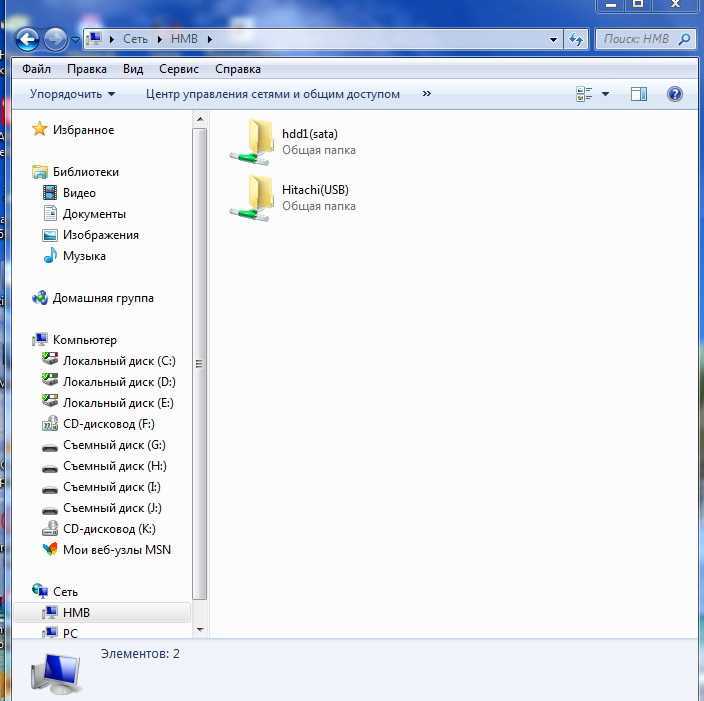 Только в этом случае пятнадцати минут ждать не придётся.”
Только в этом случае пятнадцати минут ждать не придётся.”
Но некоторые приложения, основанные на VK API, могут вызывать метод account.setOffline, который, в свою очередь, отправляет на сервер статус “офлайн”. Когда и при каких условиях такое происходит – зависит от самого приложения.
Максим Немкевич7
Всего 2 ответа.
ПК не видит фотоаппарат. Что делать? Перезагрузка не спасла. В Диспетчере тоже ничего
Mr Shadow6На всякий случай, стоит проверить шнур.Veniamin3
Всего 4 ответа.
Что делать, если невозможно войти из-за перезагрузки?
Гость7Ничего не делать, кроме как ждать когда перезагрузится. Говорят, американцы изобрели способ остановки компьютера в рабочем состоянии путём погружения его в жидкий гелий. Не думаю, что Вам этот способ подойдёт.
А вот выяснить причину перезагрузки следует. Если Вы перегрузили – ну, бывает! Если кто-то иной – хуже, если только это не administrator компьютера. Если сама система – нужно искать причину. Есил вследствие зависа – тем более.
Если сама система – нужно искать причину. Есил вследствие зависа – тем более.
Пример собственных двух домашних компов. Один перегружался из-за неконтакта планки памяти после нагрева. Второй вставал намертво через неопределённые промежутки времени. Причина оказалась двойная:
- перегревалась мощная видеокарта. Электрическая мощность 140 ватт. Это много. Перегревался процессор видеокарты из-за засора зазоров между процессором и радиатором. Снаружи видно не было – всё казалось чистым, пока видеокарту не разобрал.
- перегревался процессор компьютера по той же причине. Видно снаружи, как и в случае с видеокартой, не было. Снял радиатор и увидел.
Почистил всё, уже несколько месяцев никаких проблем, несмотря на то, что мой компьютер работает не сутками, а месяцами. В основном с перерывом на летние месяцы, когда мы с женой уезжаем на дачу.
Andrew G.6
Всего 1 ответ.
ПК не видит фотоаппарат.
 Что делать? Перезагрузка не спасла. В Диспетчере тоже ничего Guest3
Что делать? Перезагрузка не спасла. В Диспетчере тоже ничего Guest3На всякий случай, стоит проверить шнур.
Гость1
Всего 1 ответ.
Вам также может понравиться
Мой ноутбук больше не распознает мою камеру | Малый бизнес
Эндрю Ааронс
Цифровые камеры без компьютера — ничто. Вы можете сделать все снимки, которые хотите, но если вы не сможете подключить камеру к ноутбуку для передачи фотографий, вы не сможете поделиться своими снимками. Хотя, конечно, неудобно, что ваш компьютер перестает распознавать вашу камеру, но это далеко не неразрешимая проблема.
Драйверы
Несмотря на то, что вы можете думать о своих электронных устройствах как о продуктах plug-and-play, все гаджеты, которые подключаются к вашему компьютеру, нуждаются в специальном программном обеспечении для правильной работы. Это программное обеспечение называется драйвером.
 Иногда ваша операционная система загружает драйвер для вас, а иногда вам нужно установить драйверы, предоставленные производителем, самостоятельно. В обоих случаях, когда драйвер перестает работать, ноутбук перестает распознавать камеру. Отключите камеру и переустановите определенные драйверы, чтобы ваш компьютер снова распознал ее.
Иногда ваша операционная система загружает драйвер для вас, а иногда вам нужно установить драйверы, предоставленные производителем, самостоятельно. В обоих случаях, когда драйвер перестает работать, ноутбук перестает распознавать камеру. Отключите камеру и переустановите определенные драйверы, чтобы ваш компьютер снова распознал ее.
USB-порты
Если ваша камера не выпущена в начале 1990-х годов, она подключается к ноутбуку с помощью USB-соединения. В зависимости от того, какая у вас версия Windows и конфигурация портов USB, ваш компьютер может назначить драйвер только для одного конкретного порта. Это часто происходит с устройствами обработки изображений — сканерами, принтерами и цифровыми камерами — и подключение устройства к другому USB-порту не дает никакого эффекта. Вставьте USB-кабель в камеру и вставьте другой конец кабеля во все USB-порты, чтобы найти тот, на который вы изначально установили камеру. Затем вставьте другие USB-устройства — мышь или карту памяти — чтобы убедиться, что ваши USB-порты работают правильно.

Док-станции
Некоторые камеры, в частности модели типа «наведи и снимай», продаются с док-станцией для камеры, электронным приемником, к которому вы подключаете камеру. Док-станция подключается к вашему ноутбуку через USB-кабель, через который камера, док-станция и компьютер обмениваются данными. Подсоедините USB-кабель к док-станции и посмотрите на индикатор, чтобы убедиться, что док-станция включена. Подключите камеру напрямую к компьютеру с помощью USB-кабеля, а не через док-станцию.
Проблемы/повреждения кабеля
Последним элементом головоломки связи между ноутбуком и камерой является USB-кабель. Эти кабели эластичны, но, как и любое электронное оборудование, могут сломаться. Сломанный USB-кабель проявляется в различных проблемах, таких как прерывистая связь или полное отсутствие ответа от такой части оборудования, как ваша цифровая камера. Проверьте контакты на обоих концах кабеля, чтобы убедиться, что они ослаблены, и проверьте контакт разъема на вашей камере.
 Если кабель не работает на другом компьютере с вашей камерой, обратитесь к производителю камеры, чтобы узнать о замене. Вы можете найти универсальные кабели в магазине фотоаппаратов или электроники.
Если кабель не работает на другом компьютере с вашей камерой, обратитесь к производителю камеры, чтобы узнать о замене. Вы можете найти универсальные кабели в магазине фотоаппаратов или электроники.
Биография писателя
Живя в Канаде, Эндрю Ааронс профессионально пишет с 2003 года. Он получил степень бакалавра английской литературы в Университете Оттавы, где работал писателем и редактором университетской газеты. Ааронс также является сертифицированным специалистом по компьютерной поддержке.
Мой компьютер не обнаруживает камеру, подключенную через USB.
- Поддерживать
- Поиск
- Скачать
Свяжитесь с нами
Подключение камеры к компьютеру
В этом разделе описывается, как подключить камеру к компьютеру при импорте изображений на компьютер или указании настроек камеры с компьютера.
Используйте прилагаемый USB-кабель для подключения камеры к компьютеру.
Запустите компьютер перед подключением. Мы рекомендуем использовать комплект адаптера переменного тока ACK-E4 в качестве источника питания камеры при подключении камеры к компьютеру.
1. Убедитесь, что камера не подключена к компьютеру, а затем установите переключатель питания камеры в положение
2. Нажмите кнопку

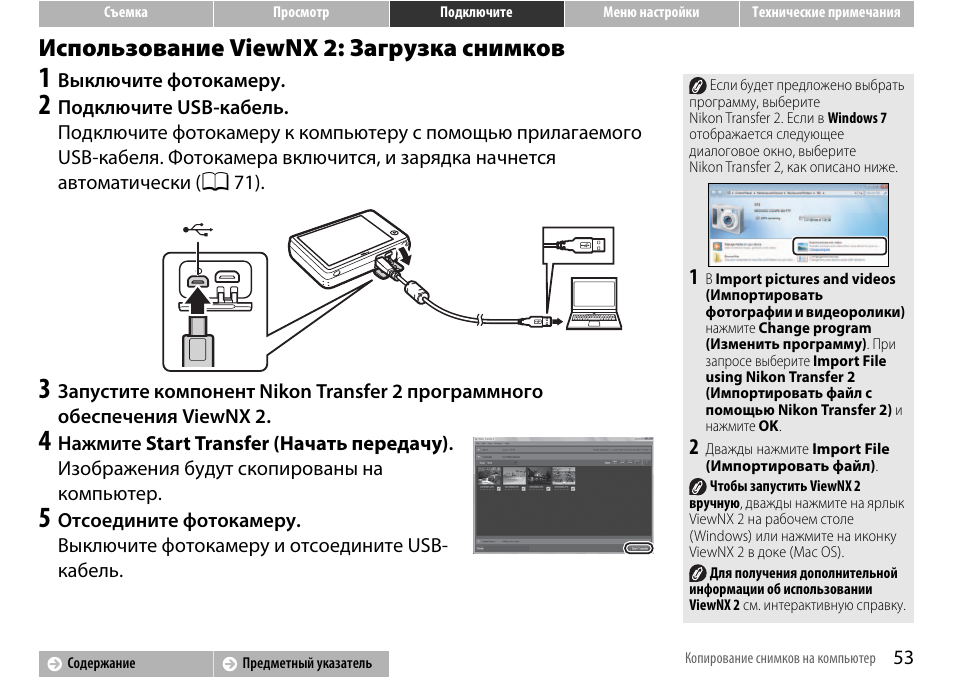 Иногда ваша операционная система загружает драйвер для вас, а иногда вам нужно установить драйверы, предоставленные производителем, самостоятельно. В обоих случаях, когда драйвер перестает работать, ноутбук перестает распознавать камеру. Отключите камеру и переустановите определенные драйверы, чтобы ваш компьютер снова распознал ее.
Иногда ваша операционная система загружает драйвер для вас, а иногда вам нужно установить драйверы, предоставленные производителем, самостоятельно. В обоих случаях, когда драйвер перестает работать, ноутбук перестает распознавать камеру. Отключите камеру и переустановите определенные драйверы, чтобы ваш компьютер снова распознал ее.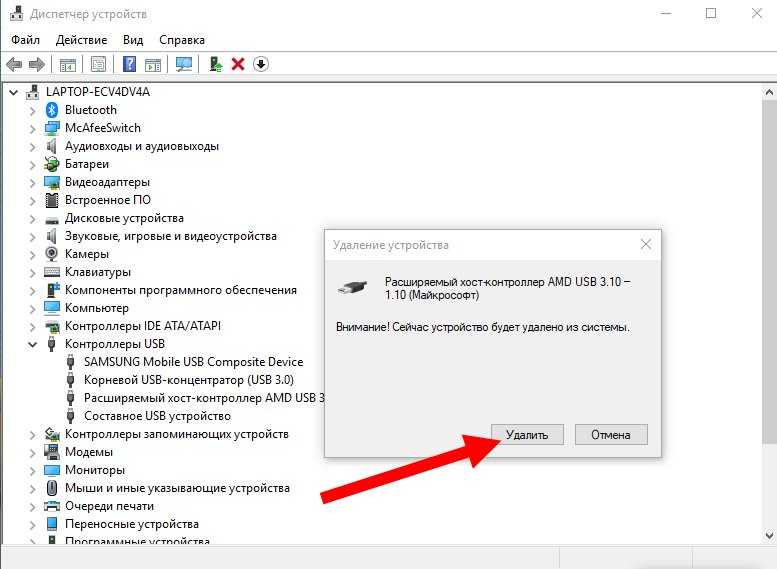
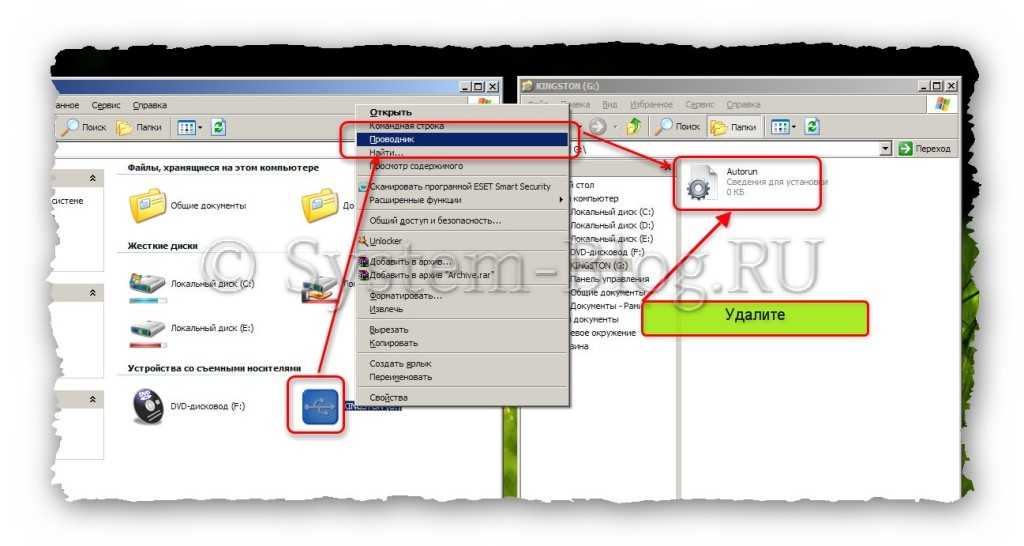 Если кабель не работает на другом компьютере с вашей камерой, обратитесь к производителю камеры, чтобы узнать о замене. Вы можете найти универсальные кабели в магазине фотоаппаратов или электроники.
Если кабель не работает на другом компьютере с вашей камерой, обратитесь к производителю камеры, чтобы узнать о замене. Вы можете найти универсальные кабели в магазине фотоаппаратов или электроники.